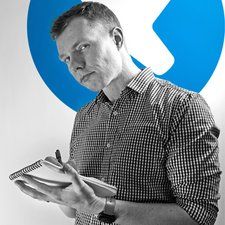学生が寄稿したWiki
私たちの教育プログラムからの素晴らしい学生チームがこのウィキを作りました。
過熱
ラップトップが非常に熱くなり、パフォーマンスの問題または再起動が発生します。
適切な換気の欠如
ラップトップを平らで硬い表面に置き、熱をより効率的に分散させます。ラップトップの電源がオンになっている間は、排気ポートを塞がないでください。
ノートパソコンの冷却パッドを使用する
ノートパソコンが過熱し続ける場合は、購入を検討してください 外部冷却パッド 。
Wi-Fi接続が悪い
デバイスは強力なワイヤレス接続を保持していません。
修理後にiPhone7のホームボタンが機能しない
ワイヤレスルーターから離れすぎています
ワイヤレスルーターに近づきます。無線信号は、通過するすべての障害物に対して劣化します。
ワイヤレスネットワークドライバが古くなっています
すべての新しいアップデートがインストールされていることを確認します。タスクマネージャーに移動し、「Wi-Fiドライバー」を検索します。 [更新]をクリックします。
サムスンギャラクシーS3タッチスクリーンが機能しない
これが機能しない場合は、Wi-Fiドライバーの完全なアンインストール/再インストールが必要になる場合があります。
悪いブーツ
HPロゴを表示した後、ラップトップは起動しません。
破損したWindowsのインストール
ESCキーをすばやく押しながらコンピュータを再起動し、BIOSスタートアップメニューに入ります。 F2を押して、ハードウェア診断を入力します。プロンプトが表示されたら、適切な言語を選択します。 「コンポーネントテスト」、「ストレージ」、「拡張テスト」の順に選択します。テストに合格した場合は、スタートメニューに戻り、F11キーを押してシステムリカバリを実行します。
警告:システムの回復により、ラップトップからすべての個人データが消去されます。
壊れたストレージデバイス
HP PCハードウェア診断ストレージテストが失敗した場合は、eMMCストレージチップに欠陥があることを意味します。これを使って ビデオガイド チップを交換します。
空白の画面
コンピューターは正常に起動しますが、モニター画面は黒のままです。
コンピューターをリセットする必要があります
コンピューターの電源を切ります。デバイスとメディアカードをすべて取り外します。電源を切り、バッテリーを取り外します。電源ボタンを15秒間押し続けます。電源コードを差し込みますが、バッテリーは交換しないでください。電源を入れ直します。
razerblackwidowのクロマキーが機能しない
BIOSを復元する必要があります
電源ボタンを押して、コンピューターの電源を切ります。プラグを差し込んでください。Windowsキーと「B」キーを押し続けます。電源ボタンを1秒間押し続けて、離します。 BIOSアップデートが開始されるまで40秒待ちます。
LCDが故障しています
HDMIケーブルを使用して外部モニターを接続します。 F4を押して画面を切り替えます。外部モニターが機能する場合は、 HPドライバーアップデートWebサイト 新しいLCDドライバーをダウンロードします。それでも新しいドライバーで問題が解決しない場合は、次のことを行う必要があります。 画面を交換してください 。
冷凍画面
モニター画面は正常に見えますが、カーソルがビジーモードのままであるか、マウスとキーボードの入力に反応しません。
実行しているプログラムが多すぎます
Ctrl、Shift、およびEscキーを同時に押して、タスクマネージャーを開きます。タスクマネージャは、現在実行中のプログラムと応答していないプログラムを一覧表示します。応答しないプログラムにタブで移動し、それらを閉じます。
キーボードはコンピューターをスリープ解除しません
デバイスマネージャを開き、キーボードタブを選択します。ボックスを選択して、キーボードがデバイスをスリープ解除できるようにします。
ドライバーを更新する必要があります
利用可能なアップデートを検索してインストールします。